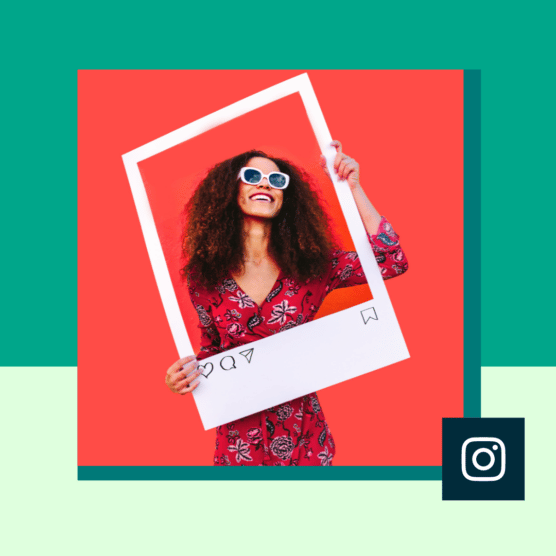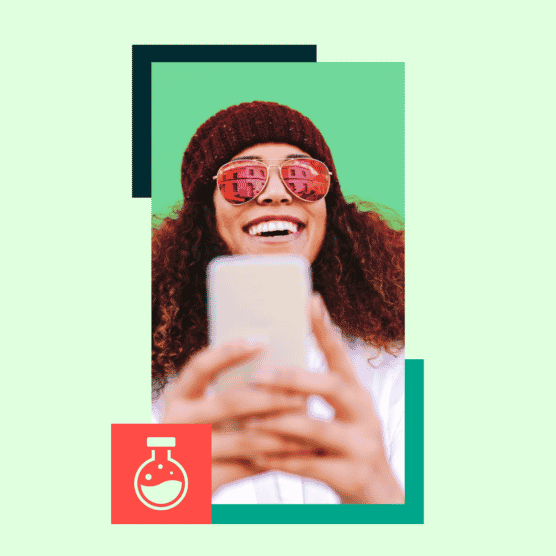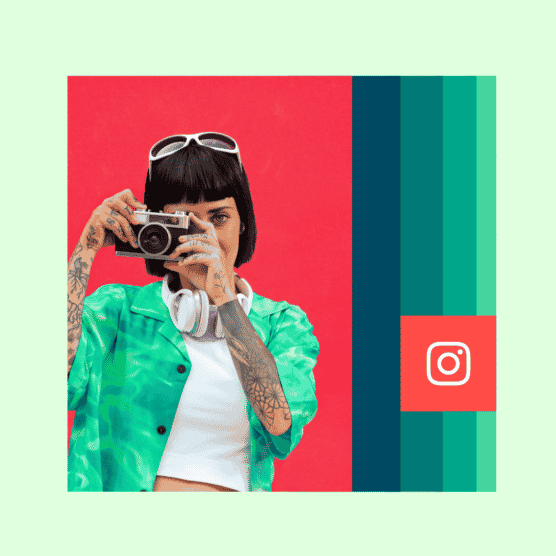¿Debes gestionar varias cuentas de Instagram? Si es así, sabes que puede ser un fastidio estar al tanto de todas ellas. Por no mencionar que, si utilizas la misma dirección de correo electrónico para todas tus cuentas, tienes que entrar y salir constantemente para cambiar entre ellas.
¿Y si te dijera que existe un truco de Instagram que te permite gestionar varias cuentas con un solo correo electrónico?
¡Es verdad! Sigue esta guía para descubrir todo lo que necesitas saber para administrar múltiples cuentas de Instagram –y cómo evitar publicar en la cuenta equivocada.
Conclusiones clave
- Las razones para crear varias cuentas de Instagram para una misma marca incluyen promocionar líneas de productos específicas, dirigirse a audiencias regionales, mejorar la imagen de marca empleadora o equilibrar la identidad personal y empresarial.
- Para gestionar varias cuentas sin complicaciones, define objetivos claros para cada una y establece una voz e identidad visual distintivas (usando frases como «somos ___ pero no ___»). Organizar la creación y programación de contenido por lotes es esencial para la eficiencia, y herramientas como Hootsuite pueden ayudar a agilizar la planeación, el análisis y la gestión de la interacción en varias cuentas.
- Los expertos en marketing de redes sociales recomiendan usar una cuenta temporal para probar publicaciones, tener a la mano las preguntas frecuentes y las etiquetas, y asegurar que todas las cuentas estén protegidas con autenticación de dos factores. Las baterías recargables y los borradores bien organizados también hacen que la gestión diaria de varias cuentas de Instagram sea menos estresante.
¿Por qué las marcas crean varias cuentas de Instagram?
Desde líneas de productos dedicadas hasta segmentos de audiencias de nicho, existen varias razones por las que las marcas crean varias cuentas de Instagram.
Promocionar líneas de productos específicas
Como el agua y el aceite, a veces conviene mantener las cosas separadas.
En otras palabras: asignar páginas de Instagram dedicadas a cada línea de productos permite crear contenido de Instagram específico para cada nicho de audiencia.
Tomemos como ejemplo a Adidas. Diferentes deportes, como el fútbol y el golf, tienen sus propios feeds donde la marca destaca productos, atletas y referencias a la cultura pop relevantes para el deporte.
Llegar a audiencias regionales
Piensa en: marcas que se dirigen a países con diferentes idiomas, intereses culturales o, en el caso de Netflix, contenido en general.
Además de su cuenta principal de E.E. U.U., el equipo global de Netflix gestiona perfiles de Instagram como Netflix España y Netflix Latinoamérica, donde aprovechan los programas, las preferencias de contenido y los idiomas que mejor se adaptan a la región específica.
Marca empleadora
La contratación (y retención) de empleados es un factor estresante para cualquier empresa en crecimiento.
Al crear una cuenta específica para la contratación, puedes mostrar a los mejores talentos cómo es trabajar en tu empresa y fomentar el flujo de solicitudes.
Inspírate en Oxxo:
Su cuenta de Instagram de marca empleadora, Únete a Oxxo, destaca la experiencia de los empleados, las oportunidades profesionales y los valores de la empresa varias veces a la semana.
Negocios vs. personal
En el caso de los fundadores e influencers convertidos en emprendedores que son la cara visible de su empresa, muchos optan por construir simultáneamente su marca personal y empresarial.
¡Y somos fans! Una cuenta personal llena de charlas informales y contenido de estilo de vida te permite humanizar tu marca, manteniendo un enfoque estrictamente profesional en tu cuenta de Instagram para empresas. Como el feed principal de Lupita Villalobos en comparación con las páginas de su podcast y su marca de productos para la piel y cabello:
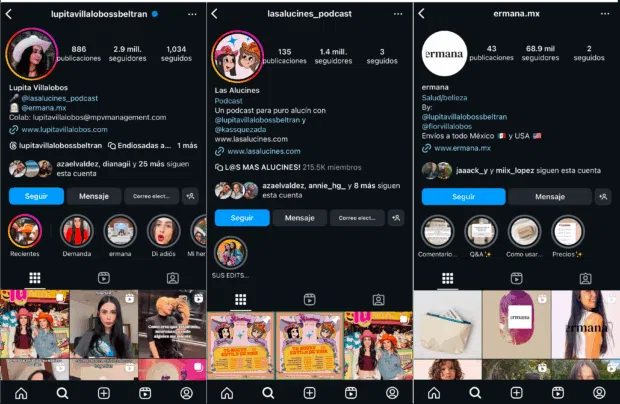
Básicamente, es el mullet de la presencia en Instagram.
Crear un podcast
Una cuenta que promociona un medio especializado, como el podcast de tu empresa, a veces merece su propia cuenta de Instagram.
Aprendemos juntos 2030, el podcast semanal de BBVA sobre el futuro de la educación con expertos y visionarios, es un gran ejemplo.
¡Puntos extra por hacer publicaciones colaborativas con tu cuenta principal para aumentar la interacción!
Cómo crear varias cuentas de Instagram
Buenas noticias: Es fácil crear una segunda cuenta de Instagram en tu teléfono, directamente desde la app de Instagram.
Para crear una nueva cuenta de Instagram, sigue estos pasos:
- Desde la página de tu perfil de Instagram en la app móvil, toca el icono de tres líneas para abrir Configuración y actividad.
- Desplázate hasta el final de la página y pulsa Agregar cuenta. Luego, selecciona Crear nueva cuenta.
- Elige un nuevo nombre de usuario para tu cuenta (usa nuestro generador de nombres de Instagram para obtener ideas).
- Luego, elige una contraseña.
- Haz clic en Completar registro.
¡Y listo! ¡Tu nueva cuenta de Instagram está lista!
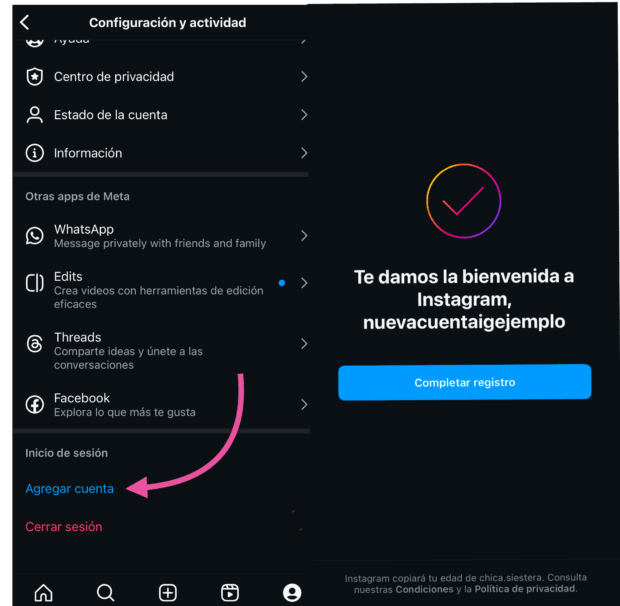
Una vez que hayas creado tu nueva cuenta, Instagram te pedirá que completes tu perfil.
Aquí tienes algunas cosas que puedes hacer para optimizar tu cuenta para el algoritmo de Instagram y conseguir que las personas correctas te sigan rápidamente:
- Ten claro el propósito de la cuenta: ¿Por qué creaste otra cuenta de Instagram? Tu nombre, industria y biografía deben dejarlo muy claro.
- Incluye palabras clave relevantes: Piensa en palabras clave que tu público objetivo podría buscar e ponlas en tu nombre. Esto ayudará a que tu cuenta aparezca en búsquedas relevantes.
- Incluye una llamada a la acción: Ya sea para participar en una encuesta o para ver tu último lanzamiento, usa tu biografía de Instagram para motivar a tus seguidores a realizar una acción. Incluso puedes usar los botones de acción de Instagram como: Contacto (número de teléfono), Iniciar pedido, Reservar ahora, Cotizar, Reservar, Comprar boletos o Más información.
- Usa una herramienta de enlace en la biografía: Hootbio te permite mostrar tus enlaces más importantes en una sola página de destino, ideal para mantener todo organizado y conectar a los usuarios con tu presencia en la web.
- Actualiza tu biografía con regularidad: Una biografía desactualizada puede ser engañosa y potencialmente hacerte perder seguidores potenciales. Mantenerla actualizada ofrece a los espectadores la información más reciente sobre tu cuenta y sus novedades.
Cómo cambiar de cuenta de Instagram
Ahora que sabes cómo crear una cuenta de Instagram, probablemente te preguntes cómo cambiar de una a otra.
Puedes cambiar de cuenta de Instagram de dos maneras.
Opción 1:
- Ve a tu perfil y pulsa tu nombre de usuario en la parte superior de la pantalla. Se abrirá un menú desplegable con todas las cuentas en las que has iniciado sesión.
- Elige la cuenta que quieres usar. Se abrirá la cuenta seleccionada.
- Publica, comenta, dale a Me gusta e interactúa tanto como quieras en esta cuenta. Cuando quieras cambiar de cuenta, pulsa de nuevo tu nombre de usuario para seleccionar otra.
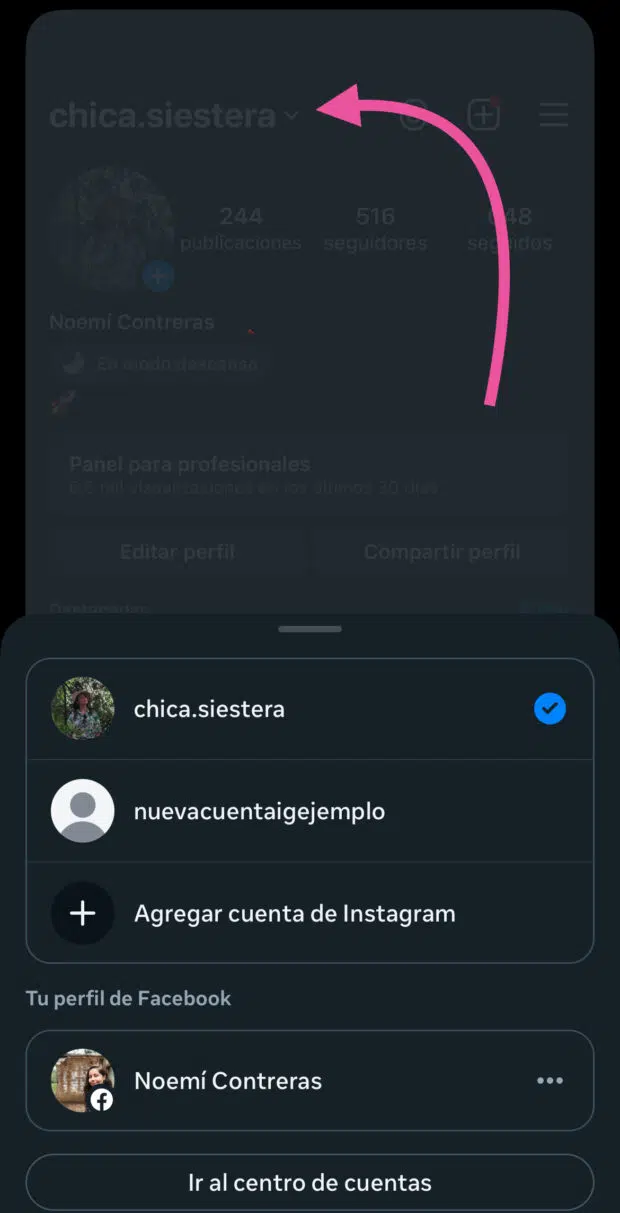
Opción 2:
Simplemente pulsa dos veces tu foto de perfil en la esquina inferior derecha de la pantalla para cambiar rápidamente entre tu cuenta actual y la última que usaste. Si administras más de dos, te recomendamos la opción 1.
Nota: La sesión permanecerá iniciada en la última cuenta que usaste en Instagram. Antes de publicar o interactuar con contenido nuevo, comprueba siempre que estás usando la cuenta correcta.
Cómo gestionar varias cuentas de Instagram con Hootsuite
Cómo gestionar varias cuentas de Instagram con Hootsuite
¿No te interesa cambiar de cuenta cada vez que necesitas trabajar en un perfil específico?
Con una plataforma de gestión de redes sociales como Hootsuite, puedes gestionar fácilmente todas tus valiosas cuentas de Instagram (y otras plataformas) desde un único panel de control fácil de usar.
Además, con Hootsuite, puedes añadir hasta 50 cuentas de redes sociales. Esto supone una gran ventaja para trabajadores de agencias y administradores de redes sociales freelance.
Estas son solo algunas de las mejores funciones que puedes aprovechar:
- Programación masiva: El calendario de arrastrar y soltar de Hootsuite simplifica la planificación de tu contenido, incluso en varias cuentas de Instagram.
- Paneles de análisis personalizables: Obtén análisis detallados y personalizables para monitorizar el rendimiento de tus publicaciones y tomar decisiones basadas en datos.
- Bandeja de entrada unificada: Accede a todos tus mensajes de redes sociales, incluidos los mensajes directos de Instagram, en una sola bandeja de entrada. Esto facilita la gestión de la comunicación y la respuesta rápida a consultas o comentarios.
- Flujos de interacción: Supervisa e interactúa con comentarios, menciones y mensajes en tus publicaciones de Instagram desde un panel unificado. Esto agiliza tu proceso de respuesta y garantiza una interacción oportuna con tu audiencia.
- Etiquetado y notificaciones: Recibe notificaciones cuando te etiqueten en una publicación o comentario de Instagram, lo que te permitirá no perder ninguna oportunidad de interactuar con tu comunidad. También puedes etiquetar a miembros de tu equipo para que colaboren en las respuestas o escalen problemas importantes.
Una vez registrado, sigue estos pasos para conectar tus cuentas de Instagram a Hootsuite y empezar a trabajar.
Desde una computadora:
- En otra pestaña o ventana del navegador, cierra sesión en Instagram y Facebook.
- En Hootsuite, ve a Cuenta y selecciona Cuentas y equipos de redes sociales.
- Selecciona Instagram para empresas. Para acceder a todas las funciones de Instagram disponibles en Hootsuite, como la interacción, la publicación directa y las analíticas, necesitas conectar un perfil de empresa.
- Selecciona Iniciar sesión en Facebook.
- Introduce las credenciales de tu página de Facebook y selecciona Iniciar sesión.
- Selecciona Añadir junto a los perfiles de Instagram para empresas que quieras conectar con Hootsuite y, a continuación, selecciona Listo.
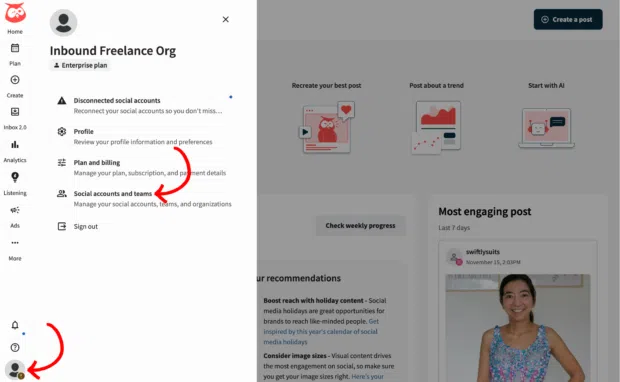
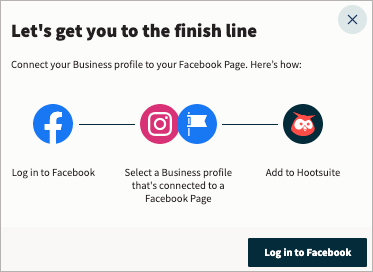
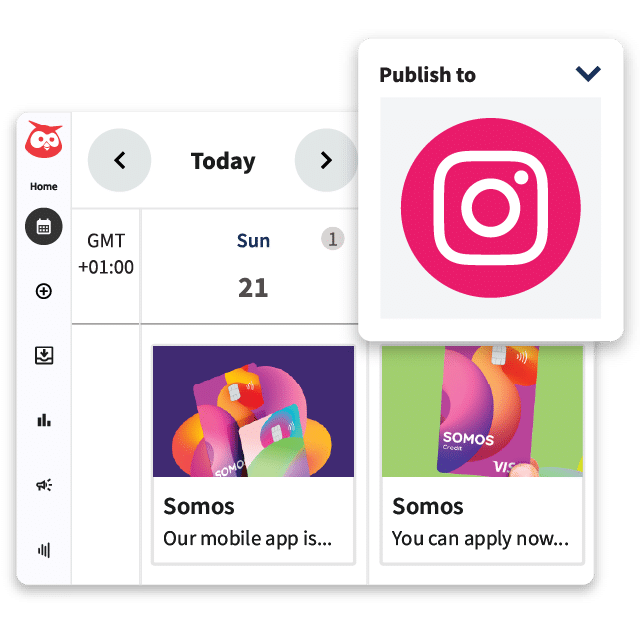
Programa publicaciones, Reels e Historias. Gestiona anuncios, responde comentarios y mensajes directos, y muestra tus resultados en informes hermosos.
Prueba gratis durante 30 díasDesde dispositivos móviles (disponible para iOS y Android):
- Toca tu foto de perfil y selecciona Cuentas sociales.
- Selecciona el ícono + y luego Instagram.
- Toca Conectar Instagram para empresas.
- La app de Hootsuite muestra la información de incorporación para los siguientes pasos. Desliza el dedo hacia la derecha para ver las instrucciones y selecciona Conectar con Facebook.
- Introduce tus datos de inicio de sesión de Facebook y pulsa Iniciar sesión.
- Selecciona Añadir junto a los perfiles de Instagram para empresas que quieras conectar con Hootsuite y luego selecciona Listo.
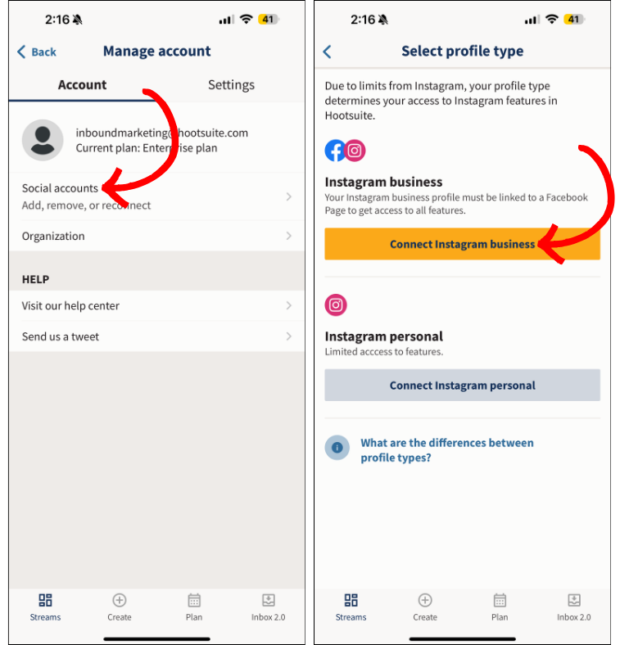
¡Y listo, ya puedes gestionar todas tus cuentas de Instagram desde un solo lugar!
Mejores prácticas para gestionar varias cuentas de Instagram sin estrés (según los expertos)
Relájate, eres un/a talentoso/a social media manager.
Contamos con consejos (y datos) de expertos exclusivos para ayudarte a mantener la calma y, sobre todo, la serenidad mientras gestionas varias cuentas de Instagram.
Establece objetivos claros
Antes de ajustar cualquier componente de tu estrategia de Instagram, es fundamental definir tus objetivos SMART y métricas.
¿Buscas ampliar el alcance de tu notoriedad de marca? ¿Aumentar los clics hacia una línea de productos específica? ¿Generar más clientes potenciales?
Nuestro consejo: Conoce los puntos de referencia de tu sector.
Por ejemplo, Hootsuite descubrió que la tasa de interacción semanal promedio en Instagram para las marcas de restaurantes, hotelería y turismo en 2024 fue del 3.8%.
Sin embargo, las cuentas que publicaron 10 veces por semana experimentaron una tasa de interacción del 7% en promedio.
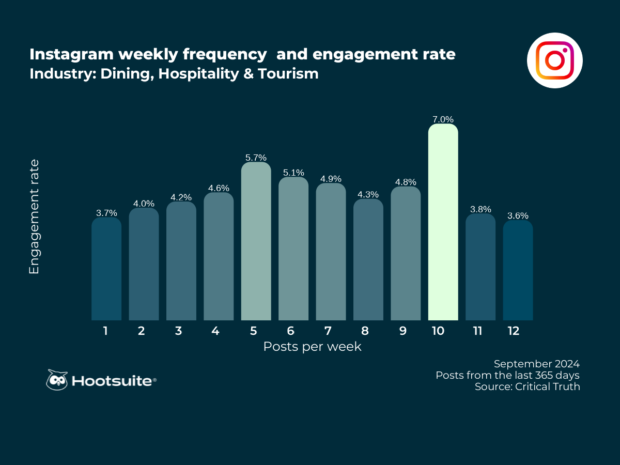
Bonus: Puedes descubrir el mejor momento para publicar de cada cuenta (y ver cómo vas avanzando hacia tus objetivos) con Hootsuite Analytics. ¡Adiós a las conjeturas!
Define la voz y la identidad visual de cada cuenta
Cada cuenta de Instagram es intencionalmente diferente. Al fin y al cabo, por eso gestionas varias.
Jon-Stephen —Consultor de redes sociales, estratega, orador y fundador de Saturn 9 Media— tiene un plan de acción estelar: definir la voz y la identidad visual de cada cuenta mediante la creación de una serie de declaraciones del tipo ‘somos _____ pero no _____’.
Jon-Stephen comparte algunos ejemplos:
- Somos graciosos, pero no ridículos.
- Somos sofisticados, pero no estirados.
- Somos sarcásticos, pero no mezquinos.
- Somos directos, pero no sencillos.
- Somos inteligentes, pero no condescendientes.
Solo en 2024, este galardonado profesional gestionó las cuentas de Instagram de Invincible, Hazbin Hotel, Sausage Party: Foodtopia y Shogun de Amazon Prime Video, además de varios proyectos para la productora AGBO.
Por lo tanto, se puede decir que Jon-Stephen sabe un par de cosas sobre el éxito en más de un perfil. El propósito de las declaraciones «somos _____ pero no _____», dice Jon-Stephen, es «definir tu voz y, al mismo tiempo, establecer límites qué tan lejos va esa voz».
«No solo es importante definir quién eres como marca. Es igualmente importante definir quién no eres», añade Jon-Stephen.
¡Mic drop!
Creación de contenido por lotes
Cuando trabajas en construir comunidades que interactúan en varias cuentas de Instagram, no es realista crear contenido nuevo todos los días.
Ahí es donde entra en juego la creación de contenido por lotes.
Con un banco de videos y fotos listos para usar, los administradores de redes sociales pueden priorizar su salud mental y dedicar más tiempo a construir relaciones con sus seguidores. Todos ganan.
¿Dónde guardarlos? «Usa tu carpeta de borradores. Si no puedes programar contenido con anticipación, esta es una excelente manera de tener tus publicaciones preparadas y listas para publicar», dice Jon-Stephen.
Te daremos algo mejor: Crea borradores de todas las publicaciones de tus cuentas en un solo lugar con Hootsuite. Y cuando estés listo para añadirlas, simplemente arrástralas y suéltalas en tu calendario. ¡Pan comido!
Usa baterías externas
Para cualquier social media manager o creador de contenido, la batería de un teléfono completamente cargada dura la mitad que la de cualquier otra persona.
¿El imprescindible de Jon-Stephen? Un poco de batería extra.
«[Las baterías externas] son un salvavidas», dice Jon-Stephen.
«Durante las horas de mucho trabajo fuera del escritorio, una batería externa puede ser tu mejor aliada».
Programa con anticipación
Si eres un administrador de marketing en redes sociales con varias cuentas y no programas tu contenido, nos sorprende (y nos preocupa) tu valentía.
Porque cuando Instagram recomienda publicar al menos de 3 a 5 veces por semana, hacerlo sobre la marcha, día tras día, y aun así obtener buenos resultados, simplemente no es realista.
El lema es trabajar de forma más inteligente, no al borde de las lágrimas.
Con Hootsuite, puedes planificar fácilmente tu calendario de contenido con días, semanas o incluso meses de anticipación, según la hora óptima de publicación de tu cuenta.
Es decir, no tienes que estar pendiente del reloj para que la interacción en reels aumente a las 8:00 a. m.:
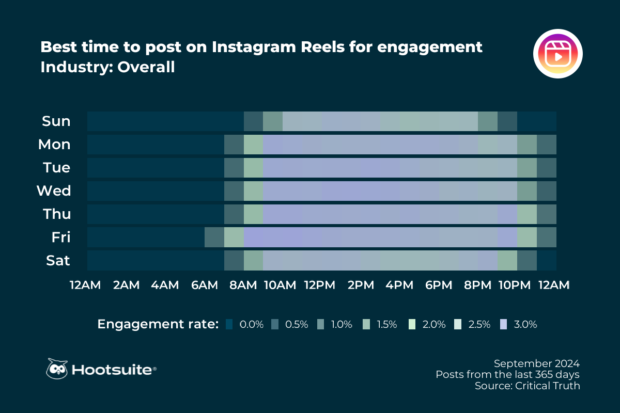
O tan temprano como a las 4:00 a. m.:
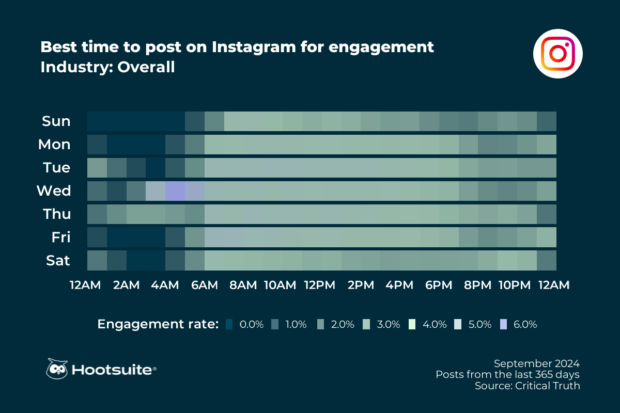
Y al publicar con anticipación, te asegurarás de que tu feed de Instagram esté siempre activo, manteniendo a tu audiencia interesada incluso cuando estés ocupado con otras tareas.
Una victoria en todos los sentidos.
Lleva un registro de tus publicaciones
Por si te lo perdiste: Tu tiempo es oro.
¿El consejo de Jon-Stephen? Crea una lista con tus notas más importantes para cada cuenta.
1: “Guarda las respuestas a las preguntas frecuentes por escrito para que puedas copiar y pegar cuando lo necesites. Esto es especialmente útil cuando trabajas desde el teléfono”.
2: “Mantén una lista de las cuentas que sueles etiquetar, con las que colaboras o con los hashtags que necesitas usar, y revísala antes de publicar”.
Consejo profesional: Usa Hootsuite Inbox para gestionar todos tus mensajes sin estrés con un enrutamiento sencillo, respuestas guardadas y chatbots amigables.
Más cuentas = más oportunidades para probar cosas nuevas
Este consejo es simple: con múltiples plataformas, más espacio para jugar.
¿El mejor consejo de Jon-Stephen? “Crea una cuenta temporal para probar cómo se verán las publicaciones en tu cuadrícula”.
Es una forma infalible de reducir las posibilidades de errores embarazosos (todos hemos pasado por eso).
Protege tus cuentas
¿Un consejo aparentemente obvio pero que se pasa por alto? Jon-Stephen dice que se trata de configurar la autenticación de dos factores para cada cuenta.
«Sí, puede ser un fastidio cuando varias personas necesitan acceder a la cuenta», dice Jon-Stephen.
«Pero es mucho menos problemático que ser hackeado».
¡Amén!
Y ahí lo tienes. Con estos consejos y trucos de expertos, y la herramienta líder en gestión de redes sociales a tu lado, estás preparado para gestionar varias cuentas de Instagram fácilmente.
Ahora, sólo hazlo. ¡Crece y conecta con tus comunidades!
Gestiona toda tu estrategia de marketing en redes sociales desde un solo lugar y aumenta tu presencia en Instagram más rápido con Hootsuite. Programa publicaciones e historias con anticipación y monitorea tus esfuerzos con nuestro completo conjunto de herramientas de análisis de redes sociales. Pruébalo gratis hoy mismo.